台式电脑怎样录屏 电脑录屏怎么保存
更新时间:2024-03-23 12:41:21作者:jiang
在日常工作和学习中,我们经常会需要使用台式电脑来录制屏幕,以便记录工作过程或制作教学视频,台式电脑怎样录屏呢?只需要安装一款专业的屏幕录制软件,就可以轻松实现屏幕录制的功能。录制完毕后,我们还需要保存录制的视频文件,那么电脑录屏怎么保存呢?通常情况下,我们可以选择保存在电脑的本地硬盘中,也可以选择保存在云存储空间中,以便随时随地查看和分享。无论是录制屏幕还是保存录制文件,都需要注意选择合适的格式和分辨率,以确保视频质量和文件大小的平衡。通过简单的操作,我们可以轻松完成台式电脑的录屏和保存工作。
具体步骤:
1.点击桌面左下角windows图标,点击打开“设置”按钮。
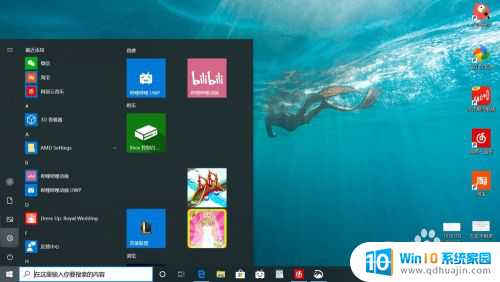
2.在设置页面中,点击“游戏”选项进入。
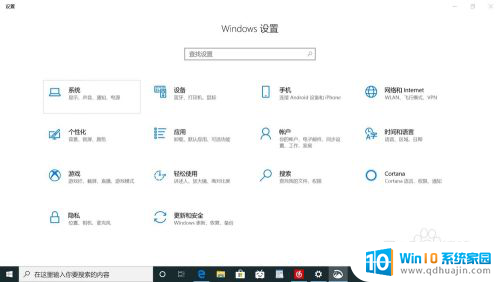
3.
进入后,先将“使用游戏栏录制游戏剪辑、录屏截图和广播”选项打开。再同时按住“Win+Alt+G”键,即可看到录屏图标,进入录屏状态。
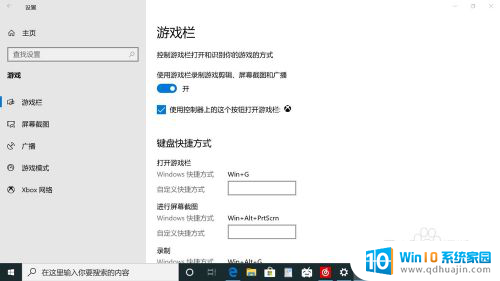
4.录制完成后点击“停止录制”即可。
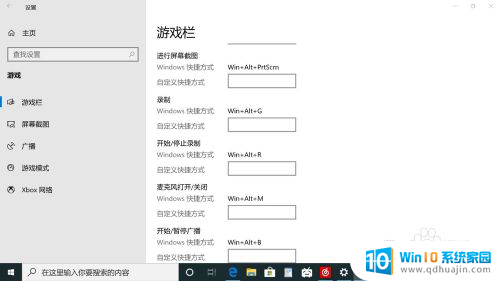
5.录制完成后的视频可在“我的电脑—视频—捕获”文件夹中找到。
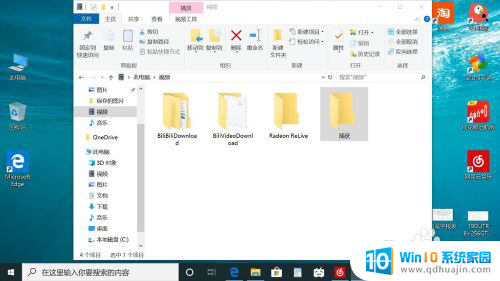
以上就是台式电脑如何录屏的全部内容,如果你也面临同样的情况,可以参考小编的方法来解决,希望对大家有所帮助。





